
Агуулгын хүснэгт:
- Алхам 1: Төслийг боловсруулах
- Алхам 2: Canvas -ийг тохируулах
- Алхам 3: Сценар болон скриптийг нэмж оруулах
- Алхам 4: Splashscreen скриптийг засварлах
- Алхам 5: Splashscreen хянагчийг тохируулах
- Алхам 6: Splashcreen хянагчийг тохируулах
- Алхам 7: Лого нэмэх
- Алхам 8: Лого нэмэх
- Алхам 9: Камерыг тохируулах
- Зохиолч John Day [email protected].
- Public 2024-01-30 11:02.
- Хамгийн сүүлд өөрчлөгдсөн 2025-01-23 15:00.

Энэхүү гарын авлагад та Unity3D дээр энгийн дэлгэц хэрхэн хийх талаар сурах болно. Нэгдүгээрт, бид эв нэгдлийг нээх болно!
Алхам 1: Төслийг боловсруулах
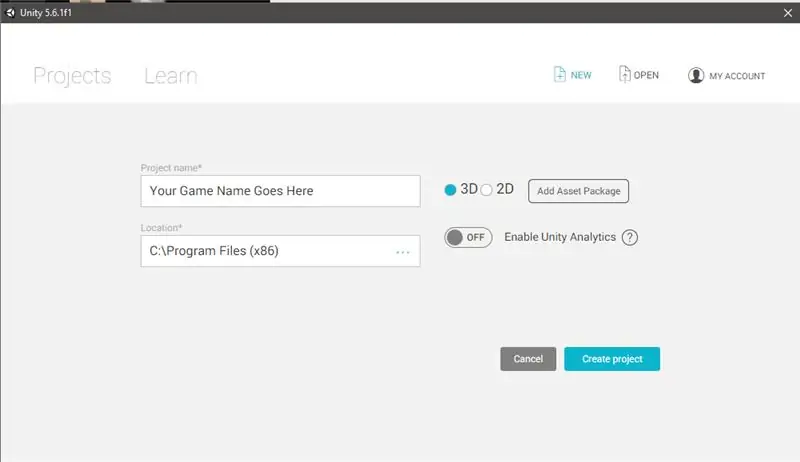
Юнити нээгдсэний дараа би дээд талд байгаа "Шинэ" товчлуур дээр дарсан бөгөөд энэ дэлгэц рүү хөтлөв. Та үүнийг хаана ч хамаагүй нэрлээд хаана ч хадгалж болно, гэхдээ одоогоор би үүнийг энгийн зүйл гэж нэрлэх болно.
Хэрэв та 3D тоглоом хийж байгаа бол 3D сонголтыг тэмдэглэсэн эсэхийг шалгаарай. Үнэнийг хэлэхэд, энэ нь тийм ч чухал биш, учир нь та дараа нь нэмж болох чиглэлтэй гэрлийг нэмж болно. Одоогоор би хайрцгийг тэмдэглэх болно.
Алхам 2: Canvas -ийг тохируулах
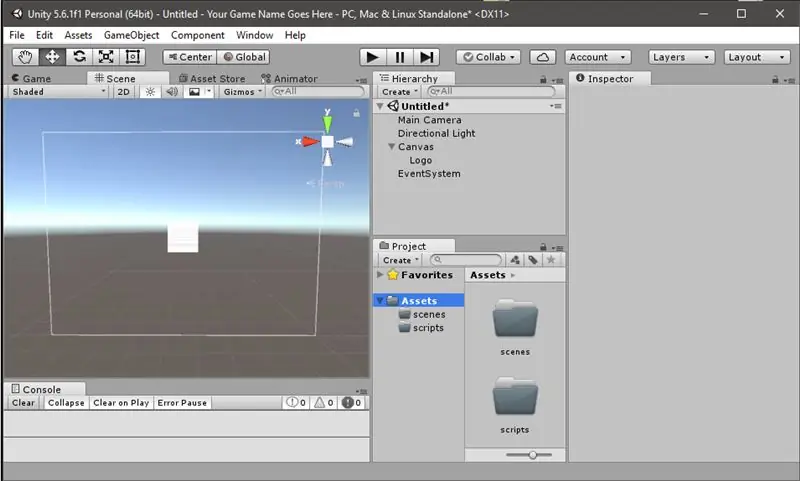
Тиймээс хамгийн түрүүнд хийсэн зүйл бол "үзэгдэл", "скрипт" гэсэн хоёр хавтас хийсэн юм.
Дараа нь би шатлал -> UI -> Зураг дээр хулганы баруун товчийг дарж дүрс нэмж, дүрсийг "Лого" гэж нэрлэв.
Таны дэлгэц иймэрхүү харагдах ёстой, хэрэв байршил өөр бол санаа зовох хэрэггүй.
Алхам 3: Сценар болон скриптийг нэмж оруулах
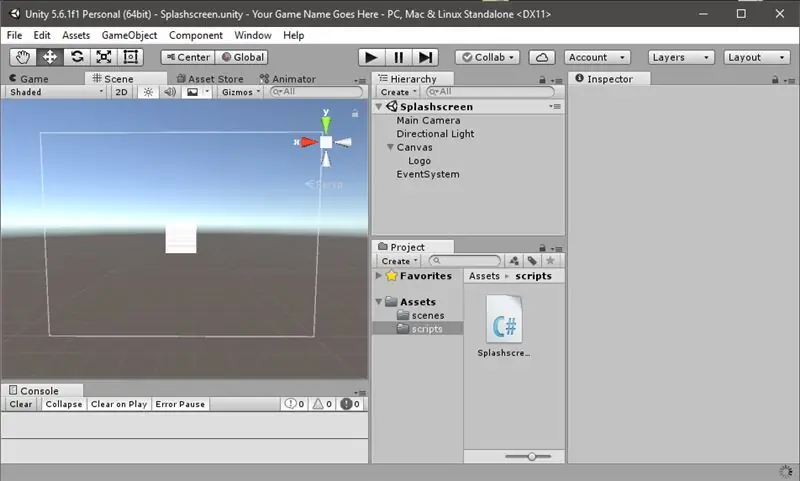
Дараа нь би ctrl + s гэж бичээд "Splashscreen" нэртэй "үзэгдлүүд" хавтсанд хадгалах болно.
Дараа нь "Splashscreen" нэртэй "скриптүүд" хавтсанд C# скриптийг баруун товшиж -> Үүсгэх -> C# скриптийг нэмнэ үү.
Алхам 4: Splashscreen скриптийг засварлах
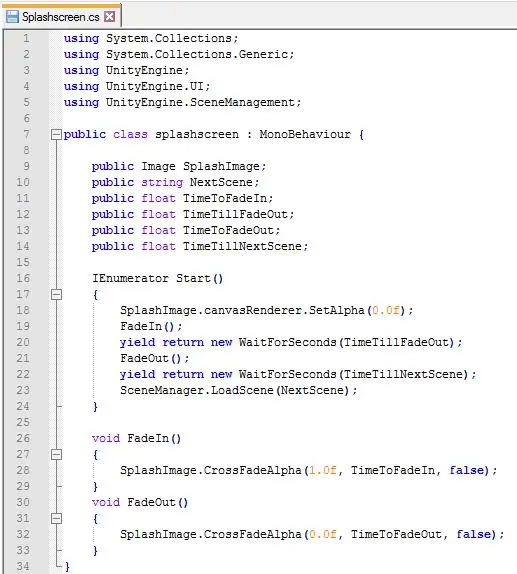
Хэрэв та C# скрипт дээр хоёр товшвол MonoDevelop эсвэл Visual Studio нээгдэх болно, би хурдан Notepad ++ програмыг нээдэг тул би хувьдаа ашигладаг.
Дараа нь бүх анхдагч кодыг устгаад үүнийг хуулж+скриптэд оруулна уу.
Splashscreen скрипт
ЧУХАЛ! Би алдаа хийсэн
Хэрэв танд код хэрхэн ажилладаг талаар асуух зүйл байвал би мэдэхийг хүсч буй зүйлээ коммент хэсэгт бичээрэй, би баяртайгаар туслах болно!
Алхам 5: Splashscreen хянагчийг тохируулах
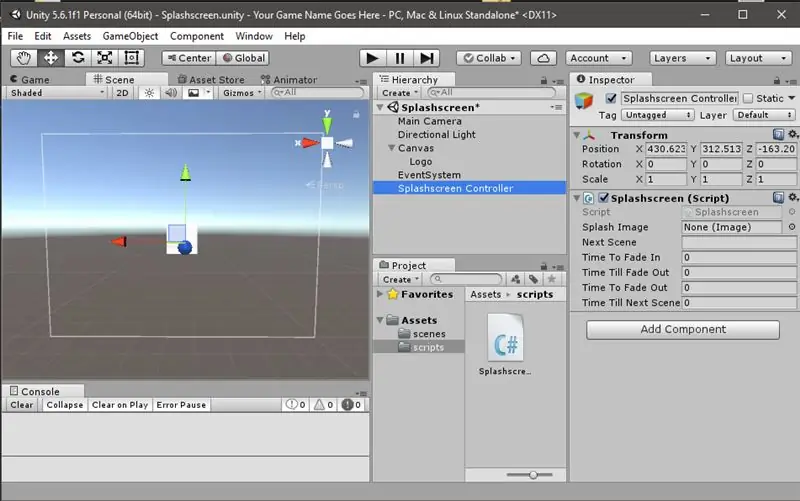
Тиймээс одоо Unity руу буцаж ороод хоосон тоглоомын объект үүсгэж, шатлал -> Empty дээр дарж "Splashscreen Controller" гэж нэрлэ.
Одоо "Splashscreen" скриптийг Splashscreen Controller руу чирнэ үү.
Та одоо үүнийг харах ёстой.
Алхам 6: Splashcreen хянагчийг тохируулах
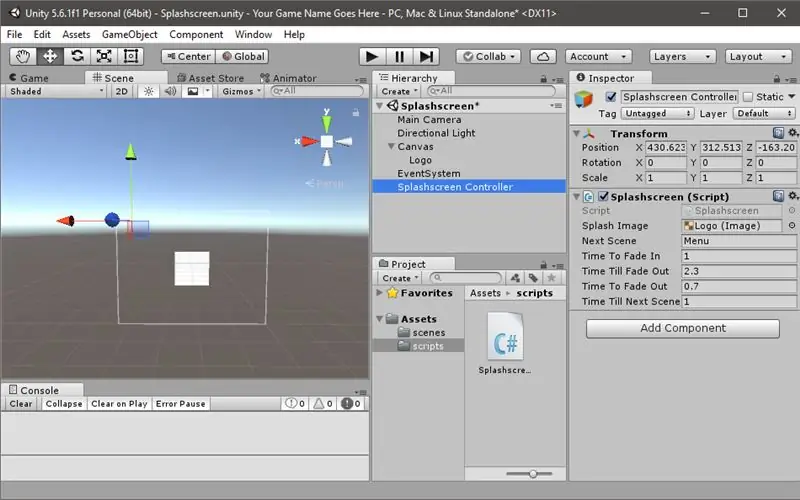
"Лого" нэртэй зургийг "Splash Image" цэг рүү чирнэ үү.
"Дараагийн үзэгдэл" хэсэгт "Цэс" гэж бичнэ үү.
Та дараагийн дөрвөн утгыг хүссэн тоо болгон өөрчилж болно (тоонууд аравтын бутархай байж болно).
Алхам 7: Лого нэмэх
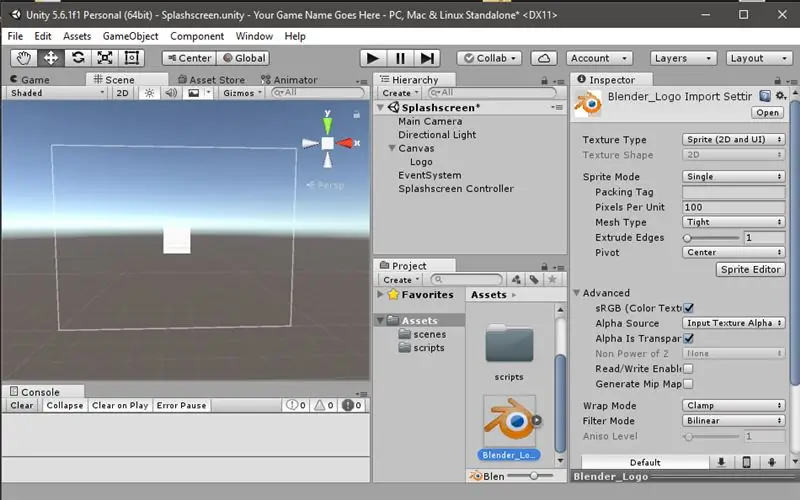
Энэхүү энгийн төслийн хувьд би холигч логог нэмж оруулах гэж байгаа тул google -д ороод тэр логог татаж авлаа, гэхдээ хэрэв танд ийм лого байгаа бол та өөрийн логог ашиглах ёстой.
Та өөрийн лого байрладаг фолдерыг нээж, Unity -ийн "Хөрөнгө" фолдер руу зургаа чирээд буулгах хэрэгтэй.
Дараа нь өөрийн лого дээр дараад дээд хэсэгт Текстийн төрлийг "Sprite (2D ба UI)" болгон өөрчилнө үү.
Үүний дараа доод хэсэгт байрлах "Хэрэглэх" дээр дарна уу.
Алхам 8: Лого нэмэх
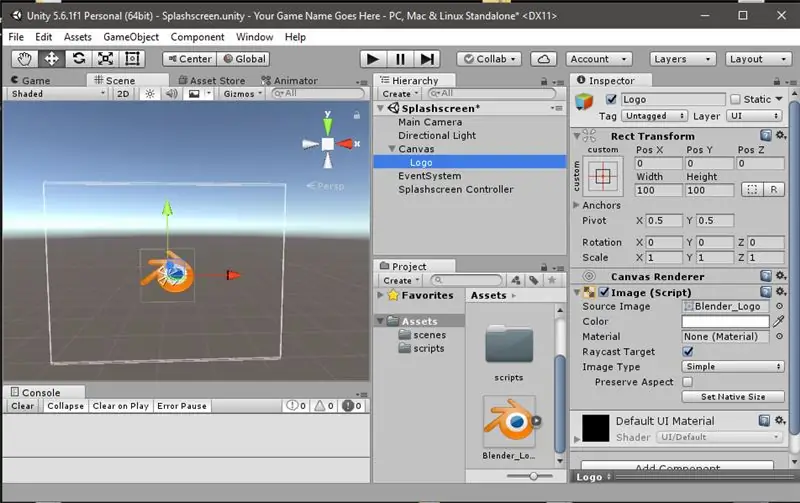
Одоо "Лого" нэртэй дүрс дээр дараад логогоо Source Image зай руу чирнэ үү.
Алхам 9: Камерыг тохируулах
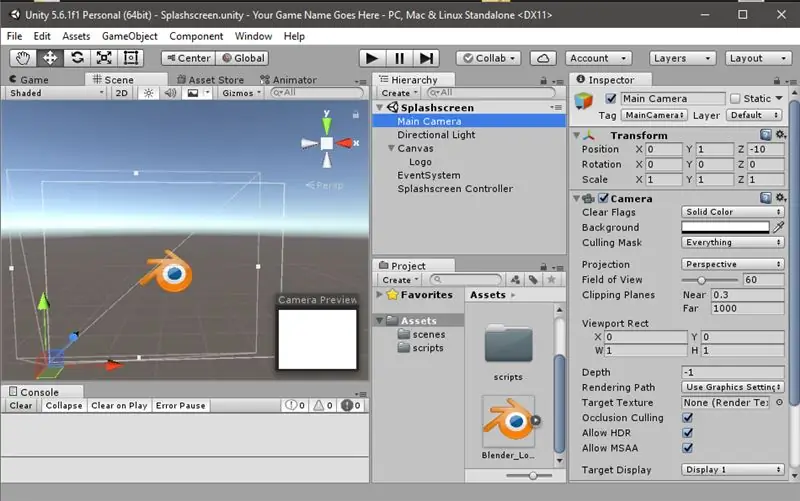
Сүүлийн алхам бол арын дэвсгэрийг өөрчлөх, үндсэн камер дээр дарж, цэвэр тугуудыг "хатуу өнгө" болгох явдал юм.
Дараа нь арын дэвсгэр өнгийг хүссэн зүйл болгон өөрчил, энэ тохиолдолд би үүнийг цагаан болгож тохируулсан болно.
Өөр зүйл хийхээсээ өмнө хадгалсан эсэхээ баталгаажуулаарай: ctrl + s
Хэрэв та бүх зүйлийг зөв хийсэн бол дээд талд байгаа тоглуулах товчлуур дээр дарахад дэлгэц гарч ирнэ.
Хэрэв танд ямар нэгэн асуудал тулгарсан эсвэл танд асуулт, сэтгэгдэл байвал доор тайлбар бичээрэй!
Зөвлөмж болгож буй:
Тоглоомын дизайныг 5 алхамаар 5 алхамаар хийнэ

Тоглоомын дизайныг 5 алхамаар хий: Flick бол тоглоом хийх, ялангуяа таавар, харааны роман эсвэл адал явдалт тоглоом хийх үнэхээр энгийн арга юм
Потенциометр, OLED дэлгэц, товчлуур ашиглан DC моторын гөлгөр эхлэх, хурд, чиглэл: 6 алхам

Потенциометр, OLED дэлгэц ба товчлуур ашиглан DC моторын гөлгөр эхлэх, хурд ба чиглэл: Энэхүү гарын авлагад бид L298N DC MOTOR CONTROL драйвер ба потенциометрийг ашиглан хоёр товчлуур ашиглан DC моторын жигд эхлэл, хурд, чиглэлийг удирдах болно. Потенциометрийн утгыг OLED дэлгэц дээр харуулах. Үзүүлэх видео үзэх
Android App 1 -р хэсэг: Fragments/Kotlin ашиглан цацах дэлгэц: 5 алхам

Андройд Апп 1 -р хэсэг: Хэсэг ашиглан цацах дэлгэц/Котлин: Дахин сайн байна уу, танд магадгүй "үнэгүй" байгаа COVID19 -ийн улмаас гэртээ байгаа бөгөөд та өмнө нь сурахыг хүсч байсан сэдвүүдээ шалгахын тулд буцаж очих боломжтой. Андройд аппликейшн хөгжүүлэлт бол миний хувьд мэдээжийн хэрэг бөгөөд би хэдэн долоо хоногийн өмнө өгөхөөр шийдсэн
Windows 10: 6 алхамаар FRDM-KL46Z (ба Mbed Online IDE) ашиглаж эхлэх

FRDM-KL46Z (ба Mbed Online IDE) Windows 10-ийг ашиглаж эхлэх нь: Эрх чөлөө (FRDM) хөгжлийн самбарууд нь жижиг хэмжээтэй, бага хүчин чадалтай, зардал багатай үнэлгээ, хөгжлийн платформ бөгөөд програмын хурдан загварчлахад тохиромжтой. Эдгээр үнэлгээний самбар нь ашиглахад хялбар масс хадгалах төхөөрөмжийн горимын флаш програмистыг санал болгодог
Justin.tv ашиглан амьдралаа хэрхэн цацах вэ: 6 алхам

Justin.tv ашиглан амьдралаа хэрхэн яаж дамжуулах вэ: Өөрийнхөө амьдралыг интернетээр дамжуулан цацах, AKA lifecasting*нь хүн бүрт үзэх нь аймшигтай сонсогдож болох ч зарим хүмүүсийн хувьд хөгжилтэй, зугаатай байдаг. Тохиромжтой тоног төхөөрөмжийн тусламжтайгаар та богино хугацаанд интернетээр шууд дамжуулах боломжтой болно. Бараг л юм шиг
